Намагаючись видалити який-небудь системний файл, користувач може отримати повідомлення про необхідність отримання дозволу для доступу до файлу від Trustedinstaller. В даному матеріалі я розповім, що це таке Trustedinstaller, чому Трастединсталлер не дає видалити папку і як це виправити, а також чому Trustedinstaller навантажує процесор.
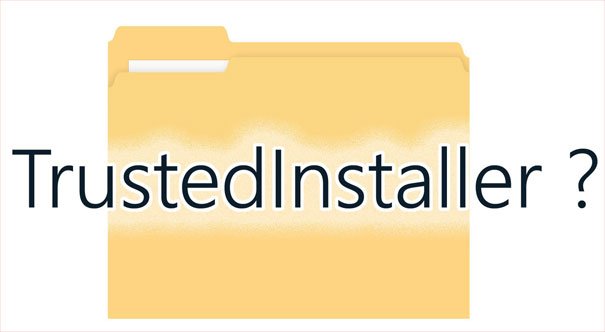
Що це Trustedinstaller
Зміст
- 1 Що ж це таке Trustedinstaller
- 2 Чому Трастединсталлер не дає видалити папку
- 3 Як отримати права від Трастединсталлер
- 4 Включаємо TrustedInstaller
- 5 Чому TrustedInstaller вантажить процесор
- 6 Висновок
Що ж це таке Trustedinstaller
Трастединсталлер – це вбудований обліковий запис, задіяна в сучасних версіях ОС Windows (починаючи з Vista). Даною записи належать права на безліч системних файлів, включаючи базову теку Windows, папку Program Files і навіть на директорію Windows.old, в якій знаходиться попередня версія ОС Віндовс. Розглянута обліковий запис володіє високим рівнем прав (вище, ніж у адміністратора), тому для отримання доступу до системного файла, захищеного Трастединсталлер, потрібно вжити ряд послідовних дій, описаних трохи нижче.
Чому Трастединсталлер не дає видалити папку
Відомо, що головна функція Trustedinstaller – це контроль за оновленнями Віндовс та іншими службовими компонентами, він вміє інсталювати, модифікувати і видаляти зазначені компоненти, крім того, його завдання полягає в забезпеченні безпеки системних файлів, перешкоджаючи їх випадкового або навмисного видалення. Для недосвідчених користувачів остання функція Трастединсталлер відіграє величезну роль, так як не дає видалити системні файли, необхідні для нормальної роботи операційної системи.
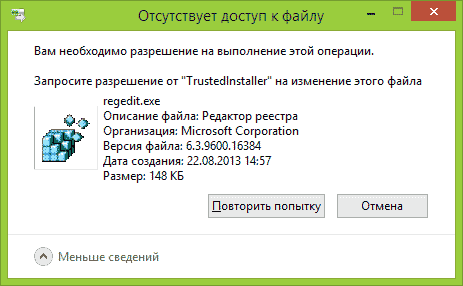
Системне повідомлення «запитайте дозвіл trustedinstaller»
Тому ті з користувачів, які вирішать видалити який-небудь системний файл, отримають системне повідомлення про необхідність отримання дозволу на видалення цього файлу від Трастединсталлер. Ось чому про те, що це таке файл Trustedinstaller потрібно знати всім користувачам Windows.
Як отримати права від Трастединсталлер
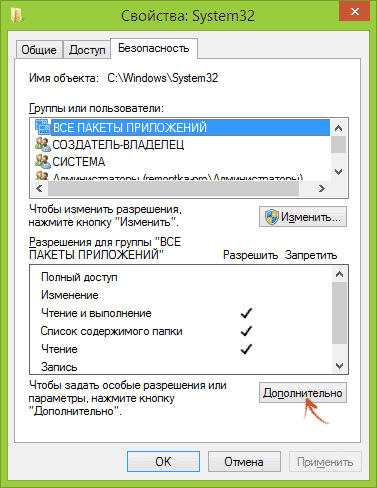
Зміна прав на папку
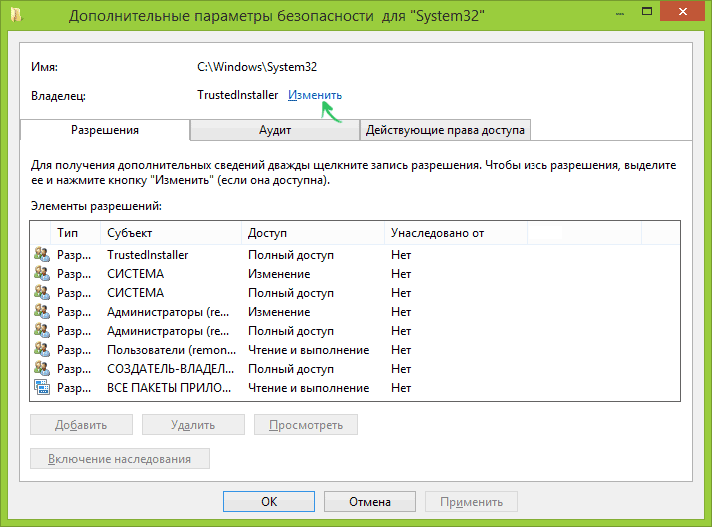
Змінюємо власника папки
Як обійти повідомлення із запитом дозволу від Trustedinstaller візуально можна подивитися на відео:
Включаємо TrustedInstaller
Якщо ви не видаляли, а модифікували папку або файл, то після модифікації рекомендується повернути права на них Трастединсталлер, інакше система може працювати нестабільно.
Чому TrustedInstaller вантажить процесор
Що це таке процес trustedinstaller.exe? Трастединсталлер використовується сервісом «Windows Module Installer», який призначений для інсталяції різних системних модулів. Зокрема, за інсталяцію даних модулів відповідають служби сервісу Windows Update і Automatic Updates, які автоматично сканувати вашу систему на наявність оновлень і свіжих системних патчів. Коли приходить час активації Windows Update, дана служба сканує, перевіряє і оновлює вашу операційну систему, що створює істотну навантаження на процесор. У статистиці диспетчер завдань, ви можете спостерігати, як процес Trusdeinstaller, що займається оновленням системи, істотно «навантажує» процесор і пам’ять вашого ПК.
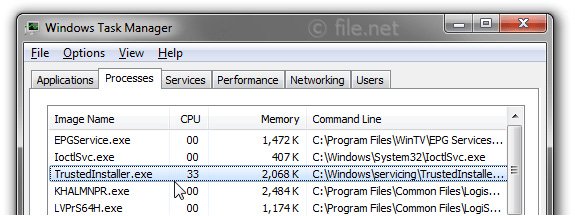
Процес trustedinstaller.exe
Для відновлення нормальної роботи комп’ютера буває досить просто почекати, поки Трастединсталлер проведе всі необхідні операції. Якщо ж відновлення затягується надовго (на більш ніж кілька годин), то є ймовірність, що у вашій системі оселився вірус, який маскується під розглянутий нами процес. Перевірте свою систему потужним антивірусом рівня Dr.WebCureIt! або Trojan Remover, які допоможуть виявити і видалити шкідливі програми.
Також ви можете просто відключити службу автоматичного оновлення, що усуне навантаження TrustedInstaller на процесор під час оновлення. Для цього зробіть наступне:
- зайдіть в «Панель управління»;
- перейдіть до «Система і безпека»;
- виберіть «Центр оновлення Віндовс»;
- натисніть на «Настройка параметрів» зліва зверху;
- виберіть «Не перевіряти наявність оновлень» та підтвердіть, натиснувши «Ок» знизу.
Висновок
Як бачимо, основне призначення розглянутого мною системного інструменту TrustedInstaller – це забезпечення оновлення операційної системи, а також захист системних файлів від випадкового видалення. Тому, перш ніж забирати права у Трастинсталлер як описано вгорі, переконайтеся, що зміна або видалення конкретного системного файлу не викличе збої в роботі операційної системи. Якщо ви не впевнені і не володієте достатніми знаннями для компетентного відповіді, тоді йдіть одному з основних правил програміста: «Якщо працює – не чіпай».